Navigation et saisie vocales
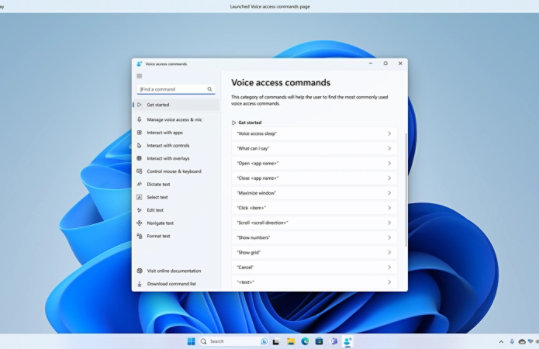
Écrivez à l’aide de votre voix
Utilisez la saisie vocale pour transformer vos mots en texte, partout où vous écririez normalement. Utilisez la touche Windows + H pour afficher l’interface de saisie vocale.
Dictez des lettres, des chiffres, des signes de ponctuation et des symboles
Vous pouvez dicter la plupart des chiffres et des signes de ponctuation en prononçant son nom. Pour dicter des lettres et des symboles, dites « "commencer à épeler" ». Dites ensuite le symbole ou la lettre ou utilisez l’alphabet phonétique de l’OACI.
Pour indiquer qu’une lettre doit être en majuscule, dites « majuscule » après la lettre. Par exemple, « A majuscule » ou « alpha majuscule ». Lorsque vous avez terminé, dites « arrêter d’épeler ».
Questions fréquemment posées
-
Avant de configurer la reconnaissance vocale, assurez-vous d’avoir configuré un microphone.
Sélectionnez Démarrer > Paramètres > Heure et langue > Voix.
Sous Microphone, utilisez le bouton Commencer.
-
Dans la zone de recherche de la barre des tâches, saisissez Reconnaissance vocale de Windows, puis sélectionnez Reconnaissance vocale de Windows dans la liste des résultats.
Suivez les instructions pour configurer la reconnaissance vocale.
- Écrans simulés. La disponibilité des fonctionnalités et des applications peut varier selon le pays.
- [1] Dépend du matériel. Nécessite un PC Windows qui prend en charge les microphones.

Suivre Microsoft Windows